Блок Simulation 3D Camera предоставляет возможность выводить данные о семантической сегментации из сцены. Если вы добавляете новые элементы сцены или assets (такие как дорожные знаки или дороги), к пользовательской сцене, то в Редакторе Unreal®, необходимо применить правильный ID к тому элементу. Этот ID известен как stencil ID. Без правильного примененного ID шаблона блок Simulation 3D Camera не распознает элемент сцены и не отображает данные о семантической сегментации для него.
Например, это К Окну просмотра видео показывает знак Стоп, который был добавлен к пользовательской сцене. Окно экрана Семантической Сегментации не отображает знак Стоп, потому что знак Стоп пропускает ID шаблона.
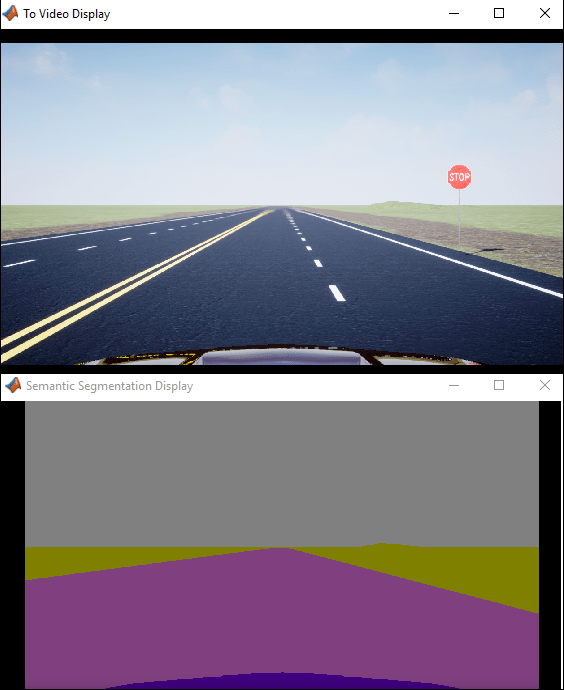
Чтобы применить метку ID шаблона к элементу сцены, выполните эти шаги:
Откройте Нереальный Редактор из модели Simulink®, которая сконфигурирована, чтобы симулировать в 3D среде. Для получения дополнительной информации смотрите, Настраивают Нереальные Сцены Engine Используя Simulink и Нереальный Редактор.
В окне редактора выберите элемент сцены с недостающим ID шаблона.
На панели Details справа, в разделе Rendering, выбирают Render CustomDepth Pass.
Если вы не видите эту опцию, кликните по расширителю Show Advanced![]() , чтобы показать все варианты рендеринга.
, чтобы показать все варианты рендеринга.
В поле CustomDepth Stencil Value введите идентификатор шаблона, который соответствует активу. Если вы добавляете актив в сцену из Интерфейса UAV Toolbox для Нереального пакета поддержки Проектов Engine®, то вводите идентификатор шаблона, соответствующий тому типу актива, как показано в таблице. Если вы добавляете активы кроме тех показанных, то можно присвоить их неиспользованным идентификаторам. Если вы не присваиваете ID шаблона активу, то Нереальный Редактор присваивает тот актив ID 0.
Примечание
Блок Simulation 3D Camera не поддерживает выход данных о семантической сегментации для маркировок маршрута. Даже если вы присваиваете ID шаблона маркировкам маршрута, блок игнорирует эту установку.
| ID | Ввод |
|---|---|
0 | Ни одно/значение по умолчанию |
1 | Создание |
2 | Не используемый |
3 | Другой |
4 | Не используемый |
5 | Полюс |
6 | Не используемый |
7 | Дорога |
8 | Тротуар |
9 | Растительность |
10 | Транспортное средство |
11 | Не используемый |
12 | Типовой дорожный знак |
13 | Знак Стоп |
14 | Дайте к знаку |
15 | Знак ограничения скорости |
16 | Знак ограничения по весу |
17-18 | Не используемый |
19 | Левый и правый предупредительный знак стрелы |
20 | Оставленный предупредительный знак двойной угловой скобки |
21 | Правильный предупредительный знак двойной угловой скобки |
22 | Не используемый |
23 | Правильный односторонний знак |
24 | Не используемый |
25 | Школьный автобус только подписывается |
26-38 | Не используемый |
39 | Знак перехода |
40 | Не используемый |
41 | Сигнал трафика |
42 | Изогните правильный предупредительный знак |
43 | Изогните оставленный предупредительный знак |
44 | Предупредительный знак стрелки вправо |
45-47 | Не используемый |
48 | Знак пересечения железной дороги |
49 | Уличный знак |
50 | Окольный предупредительный знак |
51 | Пожарный гидрант |
52 | Выйдите из знака |
53 | Знак велосипедной дорожки |
54-56 | Не используемый |
57 | Небо |
58 | Ограничение |
59 | Пандус эстакады |
60 | Дорожное ограждение |
61-66 | Не используемый |
67 | Олень |
68-70 | Не используемый |
71 | Баррикада |
72 | Мотоцикл |
73-255 | Не используемый |
Например, для знака Стоп, который пропускает ID шаблона, введите 13.
Совет
Если вы добавляете ID шаблона для элементов сцены того же типа, можно скопировать (Ctrl+C) и вставить (Ctrl+V) элемент с добавленным ID шаблона. Скопированный элемент сцены включает ID шаблона.
Визуально проверьте, что правильный ID шаблона показывает при помощи пользовательского представления шаблона. В верхнем левом углу окна редактора кликните![]() и выберите Buffer Visualization> Custom Stencil. Сцена отображает идентификаторы шаблона, заданные для каждого элемента сцены. Например, если вы добавили правильный ID шаблона в знак Стоп (
и выберите Buffer Visualization> Custom Stencil. Сцена отображает идентификаторы шаблона, заданные для каждого элемента сцены. Например, если вы добавили правильный ID шаблона в знак Стоп (13) затем окно редактора, знак Стоп отображает Значение идентификатора шаблона 13.
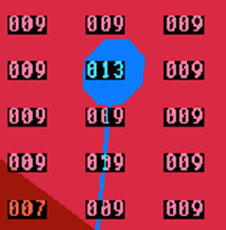
Если вы не установили Значение идентификатора шаблона для элемента сцены, то элемент появляется в черном цвете и не отображает ID шаблона.
Если вы не выбрали CustomDepth Stencil Value, то элемент сцены не появляется вообще в этом представлении.
Выключите пользовательское представление ID шаблона. В верхнем левом углу окна редактора нажмите Buffer Visualization и затем выберите Lit.
Если вы уже не сделали так, настраивал вашу модель Simulink, чтобы отобразить данные о семантической сегментации из блока Simulation 3D Camera. Для настройки в качестве примера смотрите Глубину и Визуализацию Семантической Сегментации Используя Нереальную Симуляцию Engine.
Запустите симуляцию и проверьте, что блок Simulation 3D Camera выводит правильные данные. Например, вот Окно экрана Семантической Сегментации с правильным ID шаблона, применился к знаку Стоп.
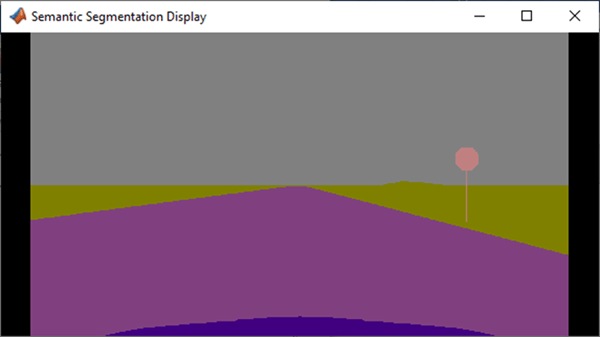
Simulation 3D Camera | Simulation 3D Scene Configuration | Simulation 3D UAV Vehicle